win10如何看屏幕刷新率 如何查看电脑屏幕刷新率win10设置
更新时间:2023-12-10 13:59:37作者:yang
随着科技的不断进步和人们对高品质视觉体验的追求,电脑屏幕的刷新率成为了一个重要的指标,而在Windows 10系统中,查看和设置屏幕刷新率也变得非常简单。通过简单的几个步骤,我们可以轻松地调整屏幕刷新率,以获得更加流畅和清晰的图像显示效果。本文将介绍如何在Win10系统中查看和设置电脑屏幕的刷新率,让我们一起来了解吧。
具体步骤如下:
1、首先在电脑桌面的空白处,点击鼠标右键,选择显示设置。
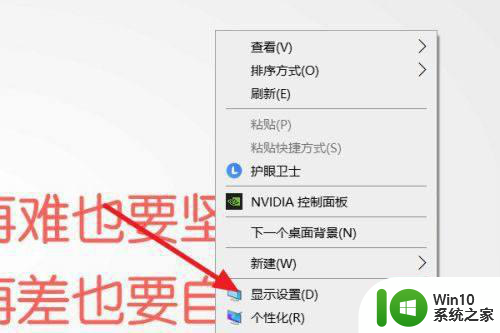
2、点击高级显示设置。
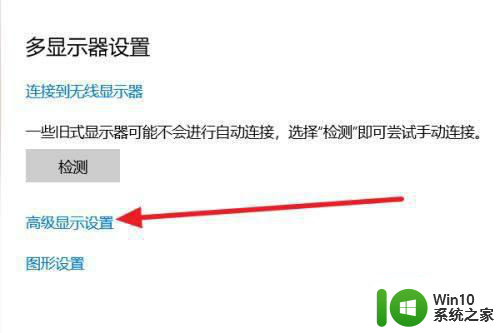
3、这样你就可以看得到当前显示器的刷新频率。
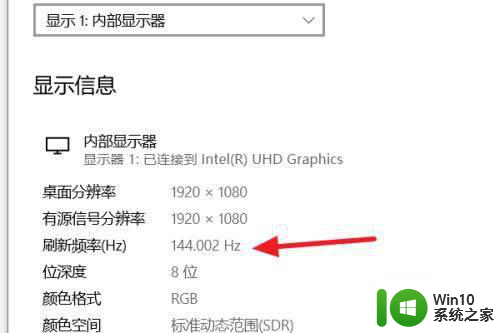
4、当然你也可以点击显示适配器属性。

5、然后等继续监视器。点击屏幕刷新频率。这样你就可以看得到你当前的屏幕刷新频率,以及是否还有其他刷新频率选项。
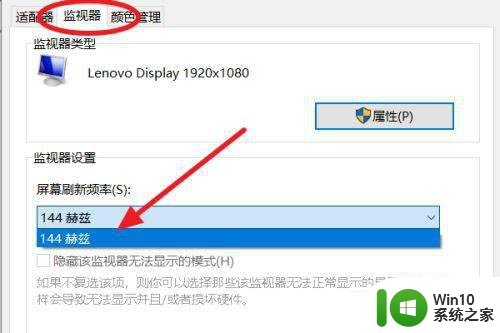
以上就是Win10如何查看屏幕刷新率的全部内容,如果有任何疑问,用户可以按照小编的方法进行操作,希望这能对大家有所帮助。
win10如何看屏幕刷新率 如何查看电脑屏幕刷新率win10设置相关教程
- win10屏幕刷新率调节方法 如何设置win10屏幕刷新频率
- win10如何设置屏幕刷新率 win10怎么调屏幕刷新率
- win10设置屏幕刷新频率的具体步骤 win10如何设置刷新率
- win10修改屏幕刷新率的方法 win10如何修改屏幕刷新率
- win10如何设置屏幕刷新率 怎么设置win10桌面刷新率
- win10电脑屏幕刷新率如何设置 如何在win10系统中调整电脑屏幕的刷新率
- win10调整屏幕刷仙频率的方法 win10屏幕刷新率调整教程
- win10设置不了屏幕刷新率的解决方法 win10屏幕刷新率无法设置怎么办
- win10电脑怎么调整屏幕刷新率 如何在win10电脑上调整显示器的刷新频率
- win10电脑屏幕刷新频率只有60怎样调高 win10刷新率只有60如何调整
- win10可变刷新率的设置方法 win10如何设置可变刷新率
- win10刷新率怎么设置144 如何在Windows 10中设置刷新率为144
- 蜘蛛侠:暗影之网win10无法运行解决方法 蜘蛛侠暗影之网win10闪退解决方法
- win10玩只狼:影逝二度游戏卡顿什么原因 win10玩只狼:影逝二度游戏卡顿的处理方法 win10只狼影逝二度游戏卡顿解决方法
- 《极品飞车13:变速》win10无法启动解决方法 极品飞车13变速win10闪退解决方法
- win10桌面图标设置没有权限访问如何处理 Win10桌面图标权限访问被拒绝怎么办
win10系统教程推荐
- 1 蜘蛛侠:暗影之网win10无法运行解决方法 蜘蛛侠暗影之网win10闪退解决方法
- 2 win10桌面图标设置没有权限访问如何处理 Win10桌面图标权限访问被拒绝怎么办
- 3 win10关闭个人信息收集的最佳方法 如何在win10中关闭个人信息收集
- 4 英雄联盟win10无法初始化图像设备怎么办 英雄联盟win10启动黑屏怎么解决
- 5 win10需要来自system权限才能删除解决方法 Win10删除文件需要管理员权限解决方法
- 6 win10电脑查看激活密码的快捷方法 win10电脑激活密码查看方法
- 7 win10平板模式怎么切换电脑模式快捷键 win10平板模式如何切换至电脑模式
- 8 win10 usb无法识别鼠标无法操作如何修复 Win10 USB接口无法识别鼠标怎么办
- 9 笔记本电脑win10更新后开机黑屏很久才有画面如何修复 win10更新后笔记本电脑开机黑屏怎么办
- 10 电脑w10设备管理器里没有蓝牙怎么办 电脑w10蓝牙设备管理器找不到
win10系统推荐
- 1 萝卜家园ghost win10 32位安装稳定版下载v2023.12
- 2 电脑公司ghost win10 64位专业免激活版v2023.12
- 3 番茄家园ghost win10 32位旗舰破解版v2023.12
- 4 索尼笔记本ghost win10 64位原版正式版v2023.12
- 5 系统之家ghost win10 64位u盘家庭版v2023.12
- 6 电脑公司ghost win10 64位官方破解版v2023.12
- 7 系统之家windows10 64位原版安装版v2023.12
- 8 深度技术ghost win10 64位极速稳定版v2023.12
- 9 雨林木风ghost win10 64位专业旗舰版v2023.12
- 10 电脑公司ghost win10 32位正式装机版v2023.12